
Windows 11, 22H2 ve Windows 10 21H2+ gibi modern sürümlerinde, dil paketlerini ve dil arayüzü dil paketlerini (LIPs) yüklemek ve yönetmek için PowerShell’i kullanabilirsiniz.
Önceki Windows sürümlerinde, dil paketlerini eklemek veya kaldırmak için yalnızca klasik Denetim Masası veya Ayarlar kullanıcı arayüzünü kullanma şansınız vardı (hızlı URI erişim komutu: ms-settings:regionlanguage).
PowerShell ile Windows 11 Dil Paketi Yükleme
Son Windows sürümlerinde, dahili bir PowerShell modülü olan LanguagePackManagement eklenmiştir. Bu modülün cmdlet’lerini kullanarak isteğe bağlı bir Windows dil paketi kurabilir ve Windows kullanıcı arayüzü için tercih ettiğiniz dili ayarlayabilirsiniz.
LanguagePackManagement Modülü
LanguagePackManagement modülü şu anda yalnızca Windows masaüstü sürümlerinde mevcuttur ve Windows Server 2022/2019’de bulunmamaktadır. Bu modülle ilgili kullanabileceğiniz cmdlet’ler şunlardır:
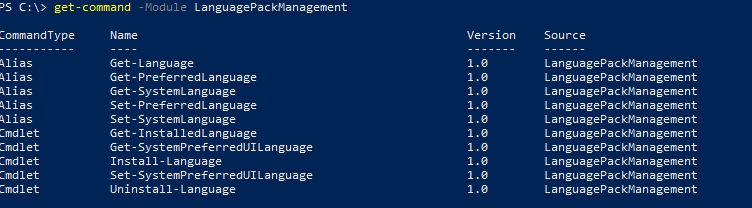
- Get-SystemPreferredUILanguage (Get-PreferredLanguage, Get-SystemLanguage) – Windows’taki mevcut varsayılan kullanıcı arayüzü dilini alın.
- Set-SystemPreferredUILanguage (Set-PreferredLanguage) – Tercih edilen Windows arayüz dili ayarlamak için kullanılır.
- Get-InstalledLanguage (Get-Language, Set-SystemLanguage) – Kurulu dil paketlerini ve özelliklerini listeler.
- Install-Language – Windows üzerine bir dil paketi kurmak için kullanılır.
- Uninstall-Language – Bir dil paketini kaldırmak için kullanılır.
Ayrıca, bir bilgisayar üzerinde bulunan dil paketlerinin listesini almak için şu komutu kullanabilirsiniz:
Get-InstalledLanguage
Örneğin, bu komutla Windows üzerinde yalnızca Almanca dil paketinin kurulu olduğunu ve İngilizce dilinin yalnızca bir giriş dili olarak mevcut olduğunu görebilirsiniz.
Dil Paketi Kurma ve Kaldırma
İngilizce dil paketini Windows’a eklemek için şu komutu çalıştırabilirsiniz:

Install-Language -Language en-US
Sistem, belirtilen Windows 11 dil paketini ve Microsoft sunucularından ek bileşenleri indirip kurar.
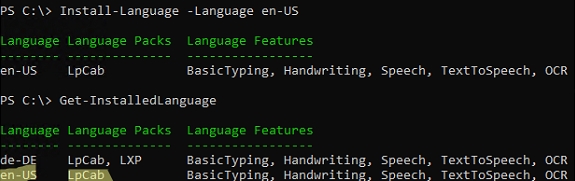
Kurulum sırasında ek seçenekler kullanmak isterseniz Windows için mevcut dil paketlerinin tam listesi:
| Etiket | Tanım |
| ar-SA | Arapça (Suudi Arabistan) |
| bn-BD | Bangla (Bangladeş) |
| bn-IN | Bangla (Hindistan) |
| cs-CZ | Çekçe (Çek Cumhuriyeti) |
| da-DK | Danca (Danimarka) |
| de-AT | Avusturya Almancası |
| de-CH | “İsviçre almanı |
| de-DE | Standart Almanca |
| el-GR | Modern Yunanca |
| tr-AU | Avustralya İngilizcesi |
| tr-CA | Kanada İngilizcesi |
| tr-GB | ingiliz ingilizcesi |
| tr-IE | İrlanda İngilizcesi |
| tr-IN | Hint İngilizcesi |
| tr-NZ | Yeni Zelanda İngilizcesi |
| tr-TR | Amerikan ingilizcesi |
| tr-ZA | İngilizce (Güney Afrika) |
| es-AR | Arjantin İspanyolcası |
| es-CL | Şili İspanyolcası |
| es-CO | Kolombiya İspanyolcası |
| es-ES | Kastilya İspanyolcası (Orta-Kuzey İspanya) |
| es-MX | Meksika İspanyolcası |
| es-ABD | Amerikan İspanyolcası |
| fi-FI | Fince (Finlandiya) |
| fr-BE | Belçika Fransızcası |
| fr-CA | Kanada Fransızcası |
| fr-CH | “İsviçre” Fransızcası |
| fr-FR | Standart Fransızca (Fransa) |
| he-IL | İbranice (İsrail) |
| hi-IN | Hintçe (Hindistan) |
| hu-HU | Macarca (Macaristan) |
| id-ID | Endonezce (Endonezya) |
| it-CH | “İsviçre” İtalyancası |
| it-IT | Standart İtalyanca (İtalya) |
| jp-JP | Japonca (Japonya) |
| ko-KR | Korece (Kore Cumhuriyeti) |
| nl-BE | Belçika Hollandalı |
| nl-NL | Standart Hollanda Hollandası) |
| no-NO | Norveççe (Norveç) |
| pl-PL | Lehçe (Polonya) |
| pt-BR | Brezilya Portekizcesi |
| pt-PT | Avrupa Portekizcesi (Portekiz) |
| Ro-RO | Rumence (Romanya) |
| fr-fr | Rusça (Rusya Federasyonu) |
| sk-SK | Slovakça (Slovakya) |
| sv-SE | İsveççe (İsveç) |
| ta-IN | Hint Tamilcesi |
| ta-LK | Sri Lanka Tamili |
| th-TH | Tay dili (Tayland) |
| tr-TR | Türkçe (Türkiye) |
| zh-CN | Çin Anakarası, basitleştirilmiş karakterler |
| zh-HK | Hong Kong, geleneksel karakterler |
| zh-TW | Tayvan, geleneksel karakterler |
- -CopyToSettings: Varsayılan bir dil ayarlayabilir ve bu ayarları Hoş Geldiniz Ekranı ve yeni kullanıcı hesaplarına uygulayabilirsiniz.
Örneğin, mevcut kullanıcının dil ve klavye düzeni ayarlarını Hoş Geldiniz Ekranı ve yeni kullanıcılara uygulamak için şu komutu kullanabilirsiniz:
Copy-UserInternationalSettingsToSystem -WelcomeScreen $true -NewUser $true
- -ExcludeFeatures: Windows 11 Dil paketi bileşenlerini (FoD, Features on Demand) kurulumdan hariç tutmanıza olanak tanır. Bu, OCR, TextToSpeech veya Handwriting gibi bileşenleri içerebilir.
Tercih edilen Windows arayüz dilini görüntülemek için şu komutu kullanabilirsiniz:
Get-SystemPreferredUILanguage
Örneğin, bu komutla Almanca (de-DE) dilinin mevcut arayüz dil olduğunu görebilirsiniz.
İngilizce’yi tercih ettiğiniz Windows arayüz dili olarak ayarlamak için şu komutu kullanabilirsiniz:
Set-SystemPreferredUILanguage -Language en-US
Yeni dil paketini uygulamak için Windows’u yeniden başlatmanız gerekecektir. Bunun için aşağıdaki komutu kullanabilirsiniz:
Restart-Computer
Yeniden başlatma işleminden sonra, Windows arayüz dili İngilizce olarak değişecektir.
Kullanmadığınız bir Windows 11 dil paketini kaldırmak için şu komutu kullanabilirsiniz:
Uninstall-Language -Language fr-FR
Ayrıca, Windows’ta ek dil klavye düzenlerini kaldırmak için Set-WinUserLanguageList cmdlet’ini kullanabilirsiniz.
Çevrimdışı Dil Paketi Kurulumu
İnternet bağlantınız yoksa, DISM’i kullanarak (https://learn.microsoft.com/en-us/azure/virtual-desktop/windows-11-language-packs) çevrimdışı dil paketleri ve bileşenlerini kurabilirsiniz. ISO görüntüsünü Windows’ta monte ederek aşağıdaki komutları kullanarak bir dil paketi ve bileşenlerini kurabilirsiniz:
Dism /Online /Add-Package /PackagePath:"D:\Microsoft-Windows-LanguageFeatures-Basic-fr-fr-Package~31bf3856ad364e35~amd64~~.cab"
Dism /Online /Add-Package /PackagePath:D:\LanguagesAndOptionalFeatures\Microsoft-Windows-Client-Language-Pack_x64_fr-fr.cab
Dism /Online /Add-Capability /capabilityname:Language.Basic~~~fr-fr~0.0.1.0 /source:D:\LanguagesAndOptionalFeatures
Dism /Online /Add-Capability /capabilityname:Language.Handwriting~~~fr-fr~0.0.1.0 /source:D:\LanguagesAndOptionalFeatures
Dism /Online /Add-Capability /capabilityname:Language.OCR~~~fr-fr~0.0.1.0 /source:D:\LanguagesAndOptionalFeatures
Dism /Online /Add-Capability /capabilityname:Language.Speech~~~fr-fr~0.0.1.0 /source:D:\LanguagesAndOptionalFeatures
Dism /Online /Add-Capability /capabilityname:Language.TextToSpeech~~~fr-fr~0.0.1.0 /source:D:\LanguagesAndOptionalFeatures
Bu komutlar, çevrimdışı olarak bir dil paketi ve bileşenlerini kurmanıza olanak tanır.
İlgili: Windows 11 PC nizdeki Önbellek Nasıl Temizlenir
Artık PowerShell’i kullanarak Windows 11 dil paketi nasıl kurabileceğinizi ve yönetebileceğinizi biliyorsunuz. Bu kılavuz, dil ayarlarınızı kişiselleştirmenize ve Windows arayüzünüzü tercih ettiğiniz dile çevirmenize yardımcı olacaktır. Dil paketi yönetimi hakkında daha fazla bilgi ve seçenek için PowerShell’in gücünü kullanmaktan çekinmeyin.








































